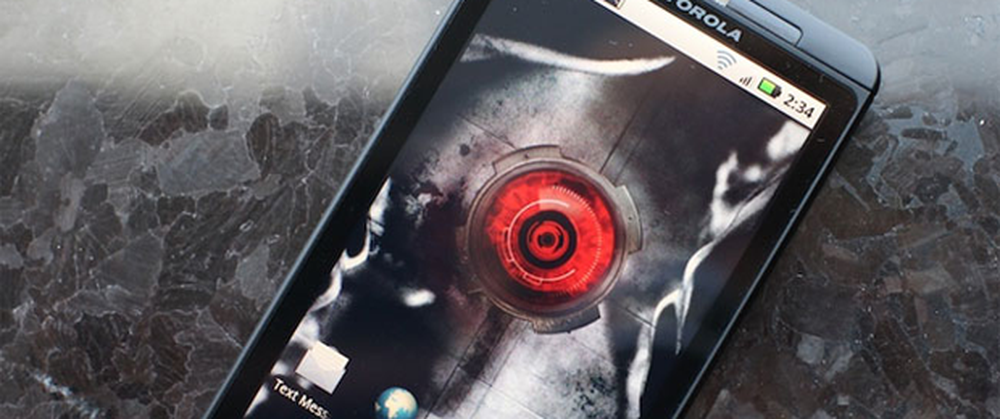Hur en app fixade all min Mac Chrome Woes

En webbplatsspecifik webbläsareapp skapar en anpassad app för en webbplats. Appen har egna preferenser, tillägg och cookies. Fluid for Safari gör redan detta, men Mac Chrome-användare lämnades utanför festen. När jag hittat Chrome SSB skapade jag sajtspecifika appar tillsammans med bara de tillägg som jag behöver för den webbplatsen.
Till exempel, när jag handlar på Amazon använder jag pris matchnings-och jämförelsestillägget, och när jag använder min Facebook SSB har jag allt det där, men slår på min Facebook-förlängning. Jag kan använda en förlängningschef varje gång jag surfar på en annan sida, men det är en smärta och jag gör det aldrig.
Den andra anledningen till att jag gillar SSB är att jag har massor av Google-inloggningar. en för min verksamhet, en annan för min alma mater, och en annan för mitt ideella frivilligt arbete. Jag har en annan förlängning för var och en av dessa. Byte är en smärta. Nu har jag en separat app för varje Google-inloggning. Vilken webbplats som helst du går ofta är en bra kandidat för en fristående app. Jag kommer sannolikt att bli distraherad av sociala medier, så att jag använder en fristående app istället för en webbläsare håller mig på kurs. Ja, jag kunde bara navigera till Facebook, men det är ett extra steg.
Komma igång med Chrome SSB
Först måste du ladda ner och installera Chrome-SSB från github. När du har startat appen frågar du vilken webbadress som ska användas för din sajtspecifika webbläsare. Jag valde naturligtvis groovyPost för det här exemplet.
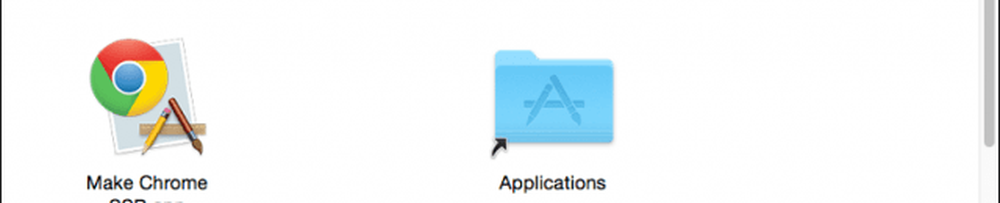
Om du vill lägga till en anpassad ikon ger Chrome-SSB dig det alternativet. Jag lägger vanligtvis det efteråt. Då heter du din app och sparar den.
Här namngav jag det groovyPost, men jag har även de för mina olika Google Voice-konton och några sociala medier. Dessa appar är lätta att hitta med en Spotlight-sökning.

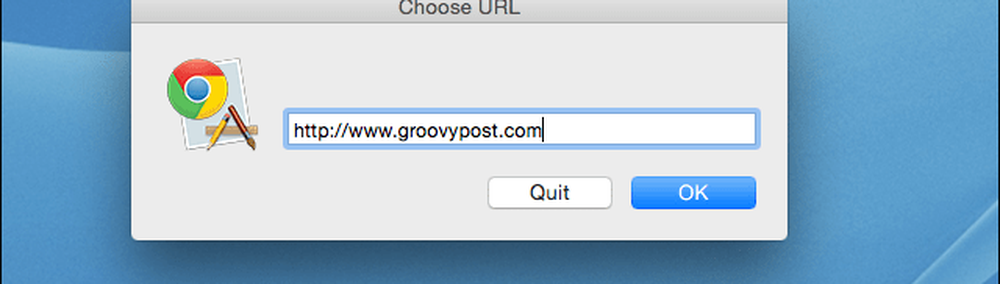
Konfigurera din webbplatsspecifika webbläsare
När du har skapat din app, ligger cookies, inloggningar och bokmärken inom den appen. I det här exemplet loggar jag in i min groovyPost-e-post. Alla bokmärken och tillägg som jag behöver för att skriva eller bläddra i groovyPost är precis där.

Att anpassa min webbläsningsupplevelse för en enskild webbplats i Chrome gör att den inte är långsam och opålitlig. Jag laddar bara de tillägg som jag vill ha och jag håller mig fokuserad på arbetet till hands. För att förhindra att mina tillägg synkroniseras till dessa SSB, stänger jag av Synkronisera allt under Avancerade synkroniseringsinställningar.
Om du är en Mac-användare, ge Chrome SSB ett skott och låt oss veta hur du tänker på det i kommentarfältet nedan.